Có thể bạn sẽ quan tâm
Hướng dẫn học trực tuyến với phần mềm Webinar
HƯỚNG DẪN THAM GIA KHÓA HỌC
Bước 1: Kiểm tra email để nhận đường dẫn (link) khóa học.
Bạn cần kiểm tra kỹ email trong tất cả các mục (Hộp thư, Cập nhật, Mạng Xã hội …) và tìm email dạng như sau:

Lưu ý:
- Email thông báo đường dẫn khóa khọc sẽ được gửi từ UB Academy (đuôi email gửi dạng @ubgroup.vn hoặc @ub.edu.vn hoặc @ub.com.vn)
- Tiêu đề email là tên lớp học/Khóa học.
- Email thông báo link lớp học sẽ được gửi một lần duy nhất khi khóa học bắt đầu buổi đầu tiên (trừ khi có thông báo update khác). Trong suốt quá trình học, học viên chỉ sử dụng duy nhất link trong email này.
Trường hợp không nhận được email thông báo link khóa học, học viên cần kiểm tra trên Group Facebook lớp hoặc gọi ngay cho Hotline hoặc hỗ trợ lớp học để được hỗ trợ kịp thời.
Bước 2: Truy cập khóa học & cài đặt phần mềm.
Email thông báo đường dẫn (link) khóa học sẽ có nội dung như sau:
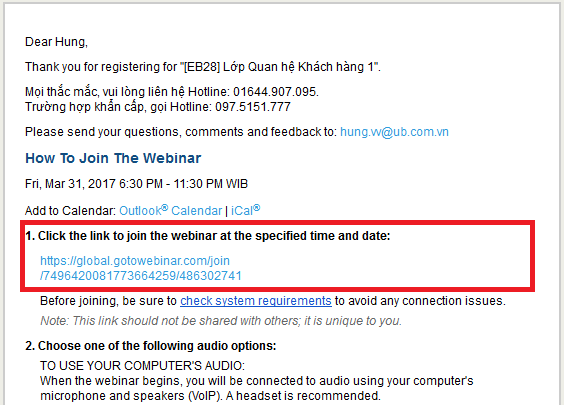
Học viên cần click vào đường dẫn tại Mục 1. Click the link to join the webinar at the specified time and date
Khi click đường dẫn này, hệ thống sẽ tự động cài đặt một phần mềm học tập vào máy của học viên. Hãy yên tâm, phần mềm này là phần mềm đã được bảo mật, mã hóa và được cung cấp bởi Webinar nên có độ an toàn tuyệt đối.
Có 2 tình huống khi click vào link tham gia khóa khọc:
Tình huống 1: Buổi học đã kết thúc hoặc chưa bắt đầu.
Trường hợp này học viên sẽ thấy màn hình chờ vào lớp dạng như sau:
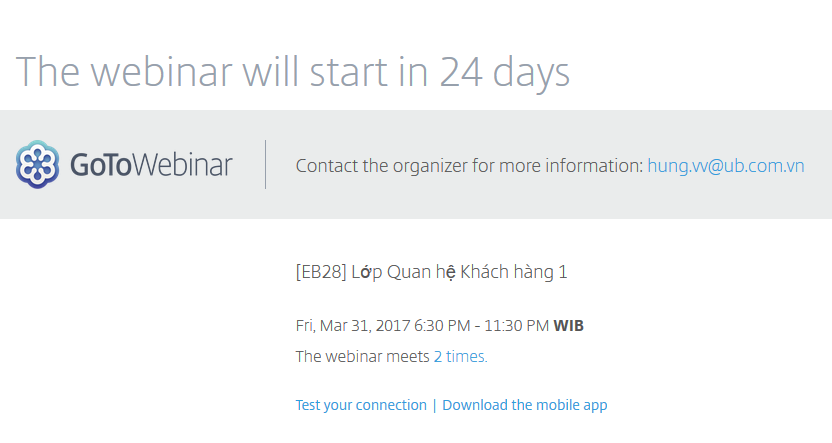
Hãy yên tâm , nếu không nhớ chắc chắn lịch học học viên cần vào Group Facebook của lớp để xem lại lịch hoặc gọi trực tiếp Hotline để được hỗ trợ kịp thời.
Nếu bạn “đi học sớm”, cứ bình tĩnh chờ, đến khi lớp học bắt đầu (theo thời khóa biểu của lớp) học viên nhấn F5 là được.
Tình huống 2: Khi buổi học đã bắt đầu hoặc hệ thống đang kích hoạt, hệ thống sẽ yêu cầu học viên cài đặt một phần mềm với thông báo như bên dưới:
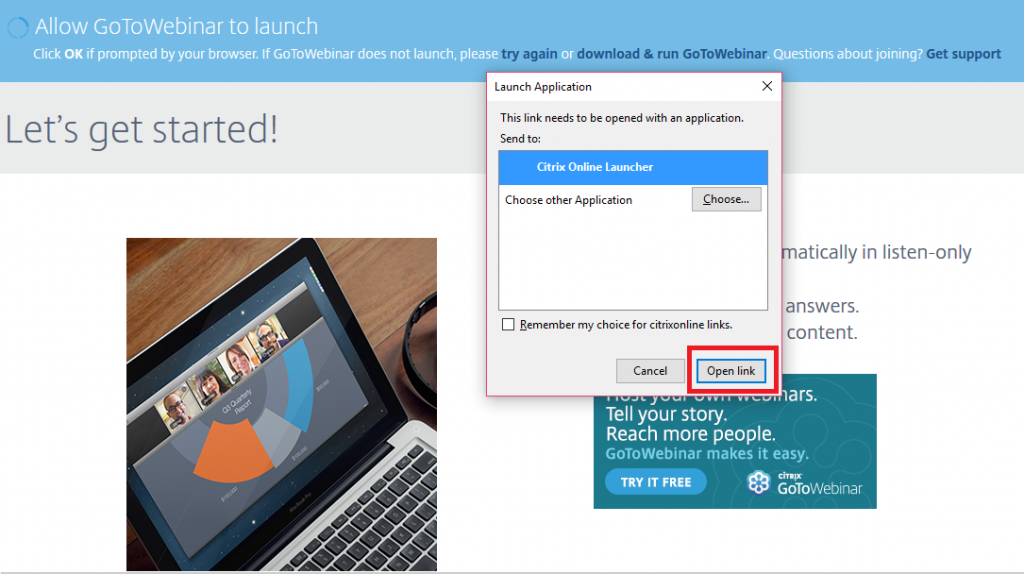
Nhấn nút “Open Link” để bắt đầu cài đặt, màn hình khi đang cài đặt phần mềm như sau:
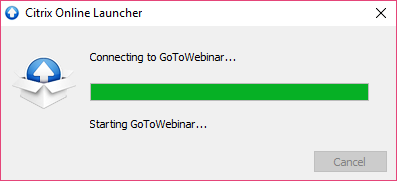
Bước 3: Kiểm tra tín hiệu âm thanh, loa
Khi cài đặt thành công phần mềm sẽ tự động mở và hiển thị giao diện kiểm tra âm thanh (gồm loa và mic) của người học như sau:
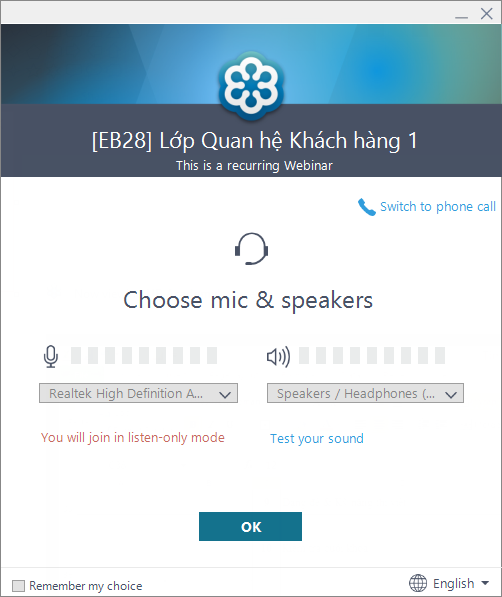
Nhấn OK nếu mọi thứ ổn. Nếu không nghe thấy tiếng hãy kiểm tra kỹ Loa máy tính hoặc tai nghe hoặc hệ thống âm thanh xem đã bật chưa, dung lượng như thế nào ….
Để chắc chắn, học viên có thể mở một file âm thanh trong máy tính hoặc một bản nhạc online để test loa/tai nghe.
Bước 4: Bắt đầu học – Các chức năng tương tác cần biết.
Khi vào học , màn hình máy tính của học viên sẽ được hiển thị như bên dưới:
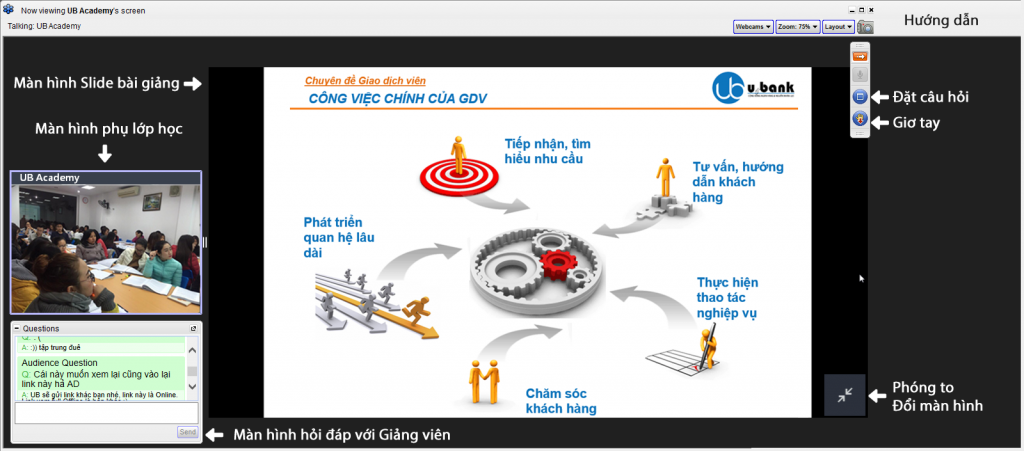
Học viên linh động sử dụng các nút chức năng để tương tác với Giảng viên. Khuyến khích học viên sử dụng nút “Giơ tay” để học trực tiếp Giảng viên trong quá trình học.
Mọi thắc mắc trong quá trình tương tác, bạn vui lòng liên hệ Hotline: 097.5151.777 hoặc gọi Số điện thoại của Hỗ trợ lớp học (Supporter) để được hỗ trợ!
Chúc bạn có những trải nghiệm thú vị cùng UB Academy!
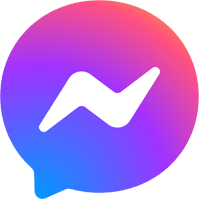




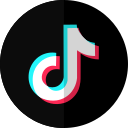




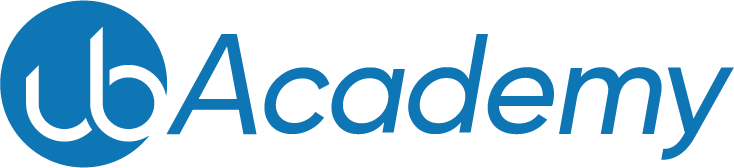
.jpg)


.png)
.jpg)
